از طریق منوی جستجو مطلب مورد نظر خود در وبلاگ را به سرعت پیدا کنید
روش اضافه کردن توضیحات متا وردپرس، عنوان متا و عبارت کلیدی فوکوس
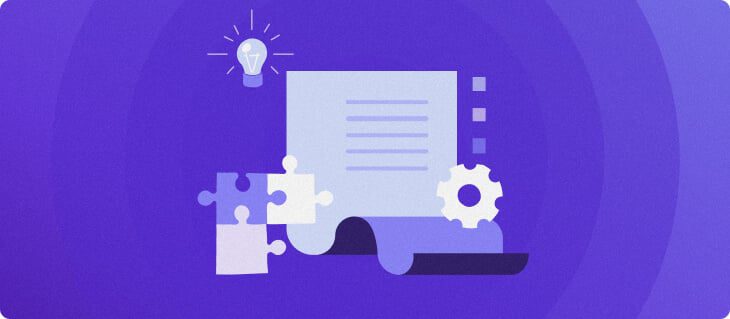
سرفصلهای مطلب

هنگام تلاش برای بهبود رتبه یک وب سایت روی موتورهای جستجو، لازم است بهترین شیوه های بهینه سازی موتور جستجو (SEO) را پیاده سازی کنند. برای اینکه این کار را به طور موثر انجام دهید، باید با سئو و راه های زیادی برای استفاده حداکثری از آن آشنا باشید.
اگر از وردپرس استفاده می کنید، توضیحات متا، عنوان متا و عبارت کلیدی تمرکز برخی از مهم ترین عناصر سئوی شما هستند. page. با استفاده درست از آنها، شما page رتبه بالاتری خواهد داشت روی صفحات نتایج موتورهای جستجو (SERP).
این مقاله شما را راهنمایی می کند روی چگونه عبارت کلیدی تمرکز، عنوان متا و توضیحات متا را به وردپرس اضافه کنیم page.
توضیحات متا چیست
توضیحات متا در وردپرس متن کوتاهی است که محتوا و هدف a را توضیح می دهد page. این قطعه ظاهر می شود روی SERP می کند و به کاربران کمک می کند تا بفهمند که آیا page هدف جستجوی خود را بدون نیاز به باز کردن آن برآورده می کند.


وردپرس به شما امکان می دهد توضیحات متا را برای پست ها و صفحات سفارشی کنید. اگر خودتان توضیحات متا اضافه نکنید، گوگل به طور خودکار قطعاتی را از صفحات می گیرد و برای هر کدام توضیحاتی ایجاد می کند.
در حالی که به نظر راحت میرسد که این کار را به Google بسپارید، اما با نوشتن یک متا توضیحات قانعکننده که به مخاطبانتان مرتبط است، در خطر از دست دادن فرصت ایجاد ترافیک هستید.
توضیحات متا چگونه کار می کند؟
هنگامی که کاربران از موتورهای جستجو مانند گوگل استفاده می کنند، به نتیجه می رسند page حاوی لیستی از مطالب از چندین وب سایت. آنها می توانند ببینند page عنوان ها، URL ها و توضیحات متا در قالب یک پاراگراف کوتاه برای هر سایت.
موتور جستجو به دنبال توضیحات متا موجود برای آن خاص خواهد بود page. اگر موتور جستجو نتواند چیزی را پیدا کند، آن را ایجاد می کند روی خودش
اگر قبلاً یک توضیحات متا برای a نوشته شده است page، موتورهای جستجو این متن را نشان خواهند داد روی نتیجه page بجای. با این حال، همیشه اینطور نیست.
ممکن است موتورهای جستجو متوجه شوند که توضیحات متا شما با کلمات کلیدی جستجو مرتبط نیست. در این صورت، موتورهای جستجو همچنان یک قطعه از محتوا را می گیرند.
به همین دلیل است که نوشتن یک توضیحات متا که حاوی کلمات کلیدی تمرکز و مرتبط با محتوا باشد، ضروری است. همچنین باید به اندازه کافی جذاب و خوب نوشته شود تا افراد را وادار به بازدید از سایت شما کند.
چرا توضیحات متا وردپرس، عنوان متا و عبارت کلیدی فوکوس را اضافه کنید؟
به گفته وردپرس، روزانه میلیون ها پست وبلاگ منتشر می شود، بنابراین هنگام تلاش برای کسب رتبه بالا با رقابت روبرو خواهید شد روی SERP های گوگل
نتایج روی اولین page از SERP دریافت کنید 71.33 درصد از کلیک ها و پنج نفر برتر دریافت می کنند 67.60٪ از تمام آن کلیک ها
به همین دلیل مهم است که عنوان متا و توضیحات متا را بنویسید، و همچنین عبارت کلیدی تمرکز را در آن بگنجانید – این به خزندههای موتور جستجو کمک میکند بدانند چه نوع محتوایی page یا پست در مورد و اینکه آیا آنها باید شما را در رتبه بالاتر قرار دهند.
توضیحات متا همچنین اولین برداشت از وب سایت شما را به کاربران ارائه می دهد. آنها اطلاعاتی را در مورد محتوایی که در داخل پیدا می کنند نمایش می دهند، که به آنها اجازه می دهد تصمیم بگیرند که آیا سایت شما به درخواست جستجو پاسخ می دهد یا خیر.
به طور خلاصه، در اینجا تعاریف کوتاهی از عنوان متا، توضیحات متا، و عبارات کلیدی تمرکز، و همچنین دلایلی برای اینکه چرا آنها بخش مهمی از استراتژی های سئو هستند، آورده شده است:
- عنوان متا – page عنوانی که ظاهر می شود روی SERP و می تواند با نام واقعی سایت متفاوت باشد. تگ عنوان یک جنبه مهم است onسئوی سایت از آنجایی که عبارت آن می تواند بر نرخ کلیک تاثیر بگذارد.
- توضیحات متا – گزیده ای کوتاه از خلاصه pageمطالب توضیحات متا باید جذاب و منسجم باشد، زیرا باید در یک نگاه توجه خواننده را جلب کند.
- عبارت کلیدی را متمرکز کنید – کلمات کلیدی که می خواهید رتبه بندی کنید روی. از عبارت کلیدی تمرکز در عنوان متا و توضیحات متا در وردپرس برای بهبود رتبه سئو استفاده کنید.
چگونه توضیحات متا وردپرس، عنوان متا و عبارت کلیدی فوکوس را در وردپرس اضافه کنیم؟
ساده ترین راه برای افزودن عبارت کلیدی فوکوس، عنوان متا و توضیحات متا در وردپرس استفاده از افزونه SEO است. در این راهنما، ما با Yoast SEO بهینه سازی می کنیم.
این روش نیازی به دانش کدنویسی یا تجربه گسترده وردپرس ندارد و برای مبتدیان عالی است.
اول، شما نیاز دارید دانلود و افزونه را نصب کنید. پس از فعال شدن، بخش SEO Yoast را در زیر پست و page ویرایشگر از اینجا میتوانید به عنوان متای کلمه کلیدی تمرکز و ویژگیهای توضیحات متا دسترسی داشته باشید.
عنوان متا
برای افزودن عنوان متا با استفاده از افزونه Yoast SEO، باید به پست خاصی که می خواهید کار کنید بروید روی و آن را در آنجا بنویسید. در اینجا به این صورت است:
- از نوار کناری مدیریت وردپرس خود، به مسیر بروید نوشته ها -> همه پست ها. شما باید لیست پست ها را ببینید روی نوار کناری وردپرس شما یکی را انتخاب کنید و انتخاب کنید ویرایش کنید.

- وقتی وارد ویرایشگر پست شدید، به پایین بروید Yoast سئو بخش افزونه را باز کنید پیش نمایش گوگل بخش کشویی

- را خواهید دید عنوان سئو meta box – اینجا جایی است که باید عنوان متا خود را تایپ کنید. برای جلوگیری از قطع ناگهانی نام، کمتر از 55 کاراکتر را توصیه می کنیم. نوار زیر به رنگ نارنجی یا سبز است که نشان می دهد عنوان متای شما چقدر خوب است. مطمئن شوید که این نوار سبز است.
 به طور متناوب، می توانید از درج متغیر تابع شامل متغیرهایی مانند عنوان سایت، عنوان، دسته اصلی، و جداکننده. به این ترتیب Yoast SEO با توجه به ترتیب این متغیرها یک عنوان متا تولید می کند.
به طور متناوب، می توانید از درج متغیر تابع شامل متغیرهایی مانند عنوان سایت، عنوان، دسته اصلی، و جداکننده. به این ترتیب Yoast SEO با توجه به ترتیب این متغیرها یک عنوان متا تولید می کند. 
- در نهایت، ببینید که چگونه قطعه عنوان متا شما در قسمت ظاهر می شود پیش نمایش گوگل بخش.

توضیحات متا در پست ها و صفحات
برای نوشتن توضیحات متا با استفاده از Yoast SEO، به لیست تمام پست ها یا صفحات بروید و پست وبلاگ یا را انتخاب کنید page شما می خواهید کار کنید روی.
کادر متا برای افزودن توضیحات متا در همان بخش SEO Yoast با عنوان متا قرار دارد. شما آن را در زیر پیدا خواهید کرد عنوان سئو و حلزون حرکت کردن زمینه های.


شروع به نوشتن توضیحات خود در مورد پست کنید یا page. توصیه می کنیم توضیحات نهایی بین 50 تا 150 کاراکتر باشد.
توضیحات متا کوتاه اطلاعات کافی برای جذب افراد را ارائه نمی دهد. از طرف دیگر، اگر بیش از حد طولانی باشد، موتورهای جستجو توضیحات شما را قطع می کنند روی SERP ها
به نوار زیر جعبه متا توجه کنید تا ببینید چه زمانی سبز می شود – این نشان می دهد که به طول ایده آل رسیده اید.
باز هم، شما این امکان را دارید که از آن استفاده کنید درج متغیر قابلیت درج متا تگ هایی که به طور خودکار توضیحات متا را ایجاد می کند. با این حال، این توضیحات ممکن است به اندازه کافی خوب نباشند و موتورهای جستجو آنها را با نسخه های خود جایگزین کنند.
پس از اتمام کار، به صفحه برگردید پیش نمایش گوگل برای دیدن تکه های توضیحات متای وردپرس خود.
توضیحات متا در صفحه اصلی
از وقتی که homepage باید کمی نور بتابد روی هدف یک وب سایت، شما باید اطلاعات مختصر و قابل درک در مورد کسب و کار خود را در توضیحات متا آن ارائه دهید.
- برو به صفحات -> تمام صفحات بخش مدیریت وردپرس شما
- پیدا کردن صفحه نخست و کلیک کنید ویرایش کنید.
یا می توانید به داشبورد Yoast SEO بروید و کلیک کنید روی را در حال ویرایش homepage خود لینک در عمومی برگه این لینک به طور خودکار شما را به homepageویرایشگر


- هنگامی که وارد ویرایشگر شدید، به بخش پایینی بروید، جایی که می توانید آن را پیدا کنید Yoast SEO بخش. کلیک روی پیش نمایش گوگل برای اضافه کردن توضیحات متا در وردپرس.


یک جمله با کمتر از 160 کاراکتر برای a توصیه می شود homepage شرح. در این جمله، سعی کنید تعریف کنید که وب سایت شما چیست، چه چیزی را ارائه می دهید و چرا مردم باید کسب و کار شما را انتخاب کنند.
توضیحات متا پیش فرض در Yoast SEO
با استفاده از Yoast SEO، میتوانید از ویژگیای استفاده کنید که به شما امکان میدهد عناوین متا پیشفرض و توضیحات متا را که برای همه پستها و صفحات اعمال میشود، تنظیم کنید.
از نوار کناری مدیریت داشبورد وردپرس خود به تنظیمات Yoast SEO بروید و آن را باز کنید انواع محتوا برگه در اینجا چهار منوی کشویی پیدا خواهید کرد که می توانید عنوان متای پیش فرض و توضیحات متا را برای پست ها، صفحات، صفحات فرود و قالب های سایت خود ویرایش کنید.
- رفتن به انواع محتوا و مطمئن شوید که تنظیم کرده اید آره برای نمایش پست ها در نتایج جستجو و نمایش دهید که در نمایش تنظیمات SEO برای پست ها. این به ربات های موتورهای جستجو امکان می دهد تا پست ها یا صفحات شما را فهرست کنند.

- اضافه کردن عنوان سئو و توضیحات متا برای تنظیم تگ های عنوان پیش فرض و تگ های توضیحات متا. شما می توانید کلمات پیش فرض را وارد کنید که برای هر کدام نشان داده می شوند page یا پست کنید، اما بهتر است متغیر like را درج کنید عنوان، صفحه، جداکننده، و عنوان سایت.

به این ترتیب، اگر به استفاده از Yoast SEO ادامه دهید، به طور خودکار مناسب ایجاد می کند page عناوین و توضیحات متا حتی اگر خودتان این کار را فراموش کرده باشید.
عبارت کلیدی تمرکز کنید
راه اندازی تمرکز عبارت کلیدی استفاده از Yoast SEO به افزونه اجازه می دهد تا محتوای شما را تجزیه و تحلیل کند روی کلمه کلیدی که می خواهید برای آن رتبه بندی کنید. همچنین پیشنهاداتی برای بهینه سازی محتوای سایت در اختیار شما قرار می دهد. در اینجا روش رسیدن به آن آمده است:
- عبارت کلیدی تمرکز خود را در آن تایپ کنید تمرکز عبارت کلیدی جعبه در بالای سئو برگه به خاطر داشته باشید که نباید بیش از یک پست با عبارت کلیدی فوکوس یکسان وجود داشته باشد روی وب سایت وردپرس شما


هنگامی که عبارت کلیدی تمرکز را پر کردید، به منوی کشویی SEO Analysis بروید. شما باید سه بخش را ببینید – چالش ها و مسائل، بهبودها، و نتایج خوب.
این نتایج خوب بخش شیوه های صحیح SEO را نشان می دهد، در حالی که چالش ها و مسائل و بهبودها برخی از جنبه ها و پیشنهاداتی هستند که می توانید کار کنید روی برای بهبود بیشتر سئو


بعد از اینکه به اندازه کافی پیشرفت کردید، نماد روی را تحلیل سئو در نتیجه برگه باید سبز شود، به این معنی که پست شما برای انتشار خوب است.
چگونه توضیحات متا خوبی بنویسیم؟
در حال حاضر، باید بدانید که چگونه توضیحات متا را به وب سایت وردپرس خود اضافه کنید. در اینجا لیستی از بهترین روش ها برای اطمینان از قانع کننده و مؤثر بودن توضیحات متا که می نویسید:
- به هدف جستجو توجه کنید – به این فکر کنید که چه چیزی باعث می شود کاربران به جستجوی یک کلمه کلیدی خاص برای به دست آوردن اطلاعات مورد نیاز خود بپردازند. توضیحات متا خود را به گونه ای بنویسید که توضیح دهد محتوای وب سایت شما چگونه به درخواست آنها پاسخ می دهد.
- آن را کوتاه نگه دارید – از 160 کاراکتر تجاوز نکنید زیرا Google قطعه را قطع می کند.
- شامل کلمات دعوت به اقدام – اگر آن را مناسب میدانید، از یک تماس برای اقدام مانند «استفاده کنیدادامه مطلب“، “صرفه جویی در پول،” یا “مال خودت را بگیر” در توضیحات متا شما.
- از پر کردن کلمات کلیدی خودداری کنید – از کلمات کلیدی تکراری استفاده نکنید. در حالت ایده آل، شما باید فقط یک بار عبارت کلیدی فوکوس را وارد کنید.
نکته تخصصی
توضیحات متا خود را با محتوای خود هماهنگ کنید تا پیش نمایشی برای مخاطبان فراهم کنید و شانس دریافت کلیک را افزایش دهید. برای بررسی محصول بر اساس فهرست برتر، برخی از محصولات را برای یک عکس فوری فهرست کنید. برای راهنمایی روش انجام، به طور خلاصه به مراحلی که پوشش خواهید داد اشاره کنید.
تفاوت بین Meta Description و Post Metadata چیست؟
فراداده در وردپرس به اطلاعات اضافی مرتبط با عناصر مختلف وب سایت، مانند پست ها، صفحات یا فایل های رسانه ای اشاره دارد.
به عنوان مثال، ابرداده پست پیشفرض اغلب حاوی جزئیاتی مانند نویسنده، تاریخ انتشار، دستهها و برچسبها است.
برخلاف توضیحات متا که ظاهر نمی شوند روی وب واقعی page، بازدیدکنندگان وب سایت شما معمولاً می توانند ابرداده های پست را ببینند روی سایت زنده


وردپرس ابرداده ها را در پایگاه داده وب سایت ذخیره می کند. کاربران میتوانند با استفاده از برچسبها یا افزونههای قالب به این اطلاعات دسترسی داشته باشند و نمایش آن را انتخاب کنند.
هر قالب وردپرس دارای یک قرارگیری و طراحی پیشفرض برای متادیتای پست است. با این حال، برخی از تم ها به شما امکان می دهند روش نمایش آن را سفارشی کنید.
روش نمایش متادیتای پست
کاربران وردپرس میتوانند از ابردادههای پست برای بهبود عملکرد و قابلیت ناوبری وبسایت خود بهره ببرند. به عنوان مثال، کاربران می توانند پست ها را بر اساس دسته بندی فیلتر کنند یا اطلاعات نویسنده را نمایش دهند.
با ویرایشگر سایت وردپرس، می توانید آزادانه مکان نمایش ابرداده پست را سفارشی کنید روی قالب پست
برای انجام این کار، به ظاهر → ویرایشگر، سپس این مراحل را دنبال کنید:
- انتخاب کنید قالب ها روی منوی نوار کناری سمت چپ
- انتخاب پست تک قالب. توجه داشته باشید که نام قالب ممکن است بین موضوعات متفاوت باشد – فقط یکی را برای پست مربوطه انتخاب کنید.
- در ویرایشگر بلوک، روی + دکمه اضافه کردن هر گونه ابرداده پست با استفاده از بلوک های موجود، مانند نویسنده پست، تاریخ ارسال، دسته ها یا برچسب ها. نام بلوک مورد نظر خود را وارد کرده و کلیک کنید روی آن را به پست اضافه کنید.


- متادیتای پست را به دلخواه خود قرار داده و تنظیم کنید، سپس ضربه بزنید صرفه جویی برای انتشار تغییرات
نتیجه
عبارت کلیدی تمرکز، عنوان متا و توضیحات متا در وردپرس جنبههای مهم استراتژیهای سئو سایت هستند. اطمینان از استفاده صحیح از آنها به رتبه بالاتر سایت شما کمک می کند.
هنگامی که توضیحات متا خود را در وردپرس می نویسید، به یاد داشته باشید که کلمات کلیدی مورد نظر را در آن قرار دهید. همچنین، هدف جستجو را در نظر داشته باشید تا به مردم اطلاع دهید که آیا محتوای شما اطلاعات مورد نیاز خود را دارد یا خیر.
امیدواریم این مقاله به شما کمک کند. اگر سوالی دارید، در قسمت نظرات زیر با ما در میان بگذارید.
سایر مقالات پیشرفته وردپرس را کشف کنید
نکات سئو وردپرس
روش ایجاد نقشه سایت وردپرس
وردپرس robots.txt
خرده نان وردپرس
چگونه از ایندکس شدن موتورهای جستجو جلوگیری کنیم؟
سوالات متداول توضیحات متا وردپرس
به پاسخ های زیر به سوالات متداول در مورد توضیحات متای وردپرس نگاهی بیندازید.
آیا برای افزودن توضیحات متا وردپرس به پلاگین نیاز دارم؟
نه. شما می توانید با ویرایش فایل header.php موضوع خود و شامل کردن یک توضیحات متا به پست ها یا صفحات وردپرس خود اضافه کنید. meta در قسمت head تگ کنید با این حال، با استفاده از Yoast SEO یا همه در یک سئو پلاگین ها را ساده می کنند process زیرا دارای فیلد خاصی برای وارد کردن توضیحات متا هستند.
آیا تغییر توضیحات متا بر سئو تاثیر می گذارد؟
بله، تغییر توضیحات متا می تواند بر سئو تأثیر بگذارد زیرا خلاصه ای از آن را ارائه می دهد pageمحتوا برای موتورهای جستجو و کاربران. یک توضیحات متا به خوبی ساخته شده می تواند نرخ کلیک را بهبود بخشد و به موتورهای جستجو کمک کند تا ارتباط و ارزش آن را درک کنند. page.
لطفا در صورت وجود مشکل در متن یا مفهوم نبودن توضیحات، از طریق دکمه گزارش نوشتار یا درج نظر روی این مطلب ما را از جزییات مشکل مشاهده شده مطلع کنید تا به آن رسیدگی کنیم
زمان انتشار: 1403-01-01 00:35:06











